3 Cara Memasang Skype di Fedora Linux

- 5060
- 1229
- Clarence Tromp
Skype adalah aplikasi komunikasi proprietari yang popular yang terkenal dengan panggilan suara, sembang, telefon video berasaskan VoIP, dan fungsi persidangan video. Ia membantu orang tetap berhubung tanpa mengira lokasi geografi mereka; dari rakan sekerja dalam organisasi ke keluarga dan rakan -rakan.
Skype Bekerja di pelbagai peranti termasuk telefon pintar (iOS dan Android) PC, dan tablet. Anda juga boleh log masuk ke Skype di penyemak imbas untuk terus berhubung dengan semua kenalan anda.
[Anda mungkin juga suka: Alternatif Skype Terbaik untuk Desktop Linux]
Dalam panduan ini, kami akan menunjukkan cara memasang Skype pada Fedora Linux 35/36. Terdapat tiga cara mudah yang dapat anda lakukan ini, dan kami akan mengatasi masing -masing.
Kaedah 1: Pasang Skype di Fedora menggunakan pakej RPM
Ini adalah cara yang paling mudah untuk memasang Skype pada Fedora dan Linux pada umumnya. Untuk mencapai ini, lawati halaman muat turun Skype rasmi dan muat turun Rpm pakej atau muat turun terus di terminal menggunakan arahan wget seperti yang ditunjukkan.
$ wget https: // go.Skype.com/Skypeforlinux-64.rpm
The Rpm Pakej akan dimuat turun ke direktori semasa anda. Oleh itu, untuk menjalankan pakej rpm, laksanakan perintah berikut.
$ sudo rpm -ivh skypeforlinux -64.rpm
 Pasang Skype di Fedora menggunakan rpm
Pasang Skype di Fedora menggunakan rpm Kaedah 2: Pasang Skype di Fedora menggunakan repositori
Pendekatan lain ialah memasang Skype daripada Skype repositori. Untuk melakukan ini, pertama, menaik taraf semua pakej ke versi terbaru mereka.
$ sudo dnf update -y
Setelah semua pakej telah dinaik taraf, tambahkan Skype repositori ke sistem anda seperti berikut.
$ sudo dnf config-manager --add-repo https: // repo.Skype.com/rpm/stabil/stabil.repo
Hanya untuk memastikan bahawa Skype Repositori telah ditambah dan tersedia, jalankan arahan berikut:
$ DNF Repolist | Grep Skype
 Sahkan repositori Skype
Sahkan repositori Skype Kemudian pasang Skype Menggunakan Pengurus Pakej DNF seperti yang ditunjukkan.
$ sudo dnf memasang skypeforlinux -y
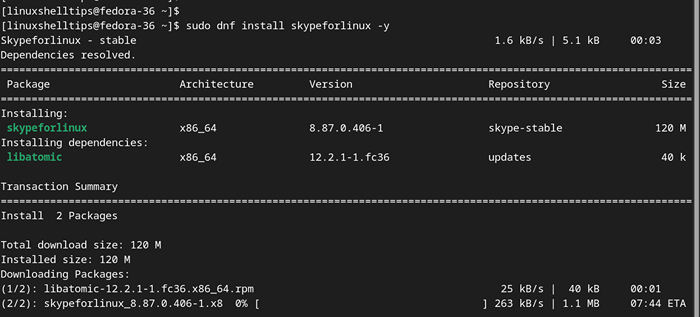 Pasang Skype di Fedora menggunakan repositori
Pasang Skype di Fedora menggunakan repositori Untuk mengesahkannya Skype telah dipasang, jalankan arahan RPM berikut:
$ rpm -qi | Grep Skypeforlinux
Perintah mencetak maklumat terperinci mengenai Skype termasuk nama, versi, pelepasan, seni bina, dan tarikh pemasangan untuk menyebut hanya beberapa atribut.
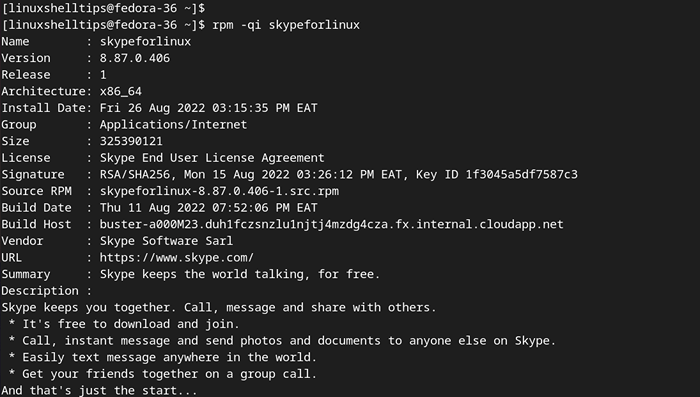 Semak maklumat Skype
Semak maklumat Skype Kaedah 3: Pasang Skype di Fedora menggunakan Snap
Pendekatan lain ialah memasang Skype dari snap. Ini adalah cara yang mudah untuk memasang Skype Dan ia melibatkan hanya beberapa arahan.
Pertama, pastikan SNAPD Daemon dipasang. Ini adalah daemon yang menguruskan dan mengekalkan snaps. Snaps adalah pakej perisian silang silang dan kebergantungan yang mudah dipasang yang mudah dipasang.
Untuk memasang snapd, Jalankan arahan:
$ sudo dnf memasang snapd
Seterusnya, aktifkan sokongan klasik untuk snap dengan mewujudkan hubungan simbolik antara /var/lib/snapd/snap dan /snap.
$ sudo ln -s/var/lib/snapd/snap/snap
Akhirnya, pasang Skype pakej snap seperti berikut
$ sudo snap pemasangan skype
Setelah pemasangan selesai, anda akan mendapat output berikut yang menunjukkan bahawa Skype telah berjaya dipasang.
 Snap Pasang Skype di Fedora
Snap Pasang Skype di Fedora Memulakan Skype di Fedora Linux
Untuk melancarkan Skype, Klik pada 'Aktiviti'Di sudut kiri atas atau tekan Kekunci Windows dan cari Skype seperti yang ditunjukkan. Klik pada Skype logo untuk melancarkannya.
Setelah dilancarkan, Skype Antara muka grafik akan muncul. Untuk meneruskan, klik pada 'Mari pergi'.
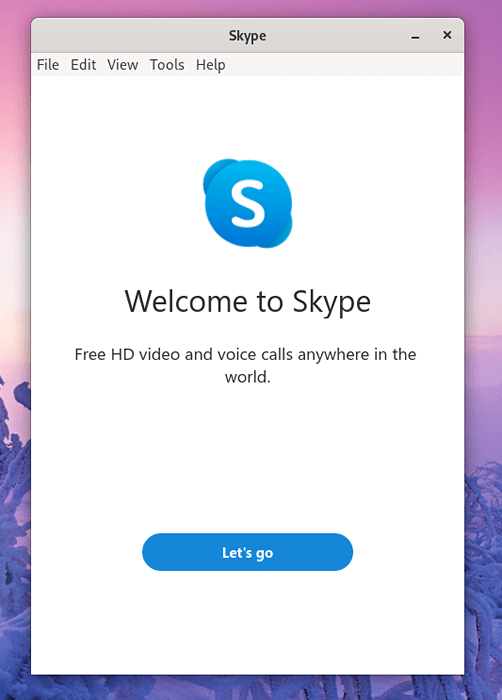 Mulakan Skype di Fedora Linux
Mulakan Skype di Fedora Linux Dalam langkah seterusnya, klik pada 'Log masuk atau buat'butang untuk log masuk ke anda Microsoft akaun yang akan, pada dasarnya, menandatangani anda ke anda Skype akaun. Sekiranya anda belum mempunyai akaun, anda perlu membuat akaun terlebih dahulu.
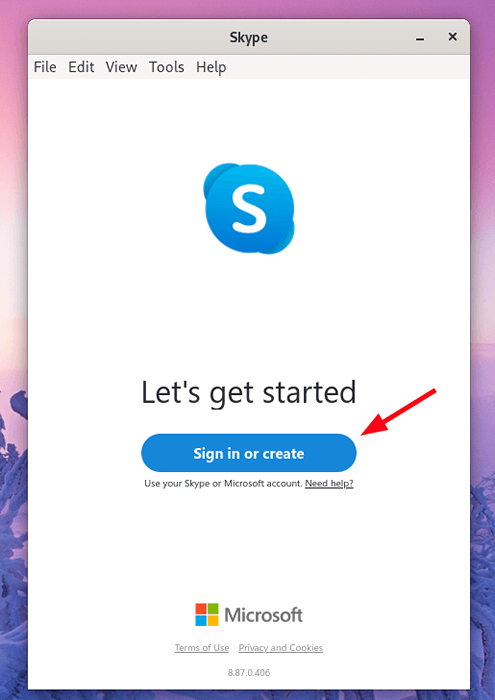 Skype Log masuk
Skype Log masuk Dan itu sahaja. Kami telah berjaya memasang Skype pada Fedora 35/36 menggunakan tiga kaedah; memasang dari rpm, pakej snap, dan memasang dari repositori skype. Anda kini boleh menggunakan Skype untuk berbual dan terus berhubung dengan rakan, rakan sekerja, dan keluarga anda.
- « Cara Memasang Edisi Plasma Debian 11 KDE
- 7 Alat untuk menyulitkan/menyahsulit dan melindungi kata laluan di Linux »

